Druckköpfe reinigen
Befolgen Sie die nachfolgenden Schritte, um eine normale Druckkopfreinigung durchzuführen. Führen Sie diese Reinigung aus, wenn eine bestimmte Farbe nicht gedruckt werden kann oder wenn das Druckbild verschwommen ist. Eine Druckkopfreinigung verbraucht Farbe.
Wenn eine Druckkartusche leer ist, tauschen Sie diese aus, anstatt eine Druckkopfreinigung durchzuführen. Nach dem Austausch wird automatisch eine Druckkopfreinigung durchgeführt.
![]()
Schalten Sie das Gerät während der Druckkopfreinigung nicht aus. Wenn das Gerät während der Druckkopfreinigung ausgeschalten wird, führen Sie das Verfahren erneut von Anfang an durch.
![]() Drücken Sie die Taste [Anwenderprogramm].
Drücken Sie die Taste [Anwenderprogramm].
![]() Drücken Sie [Login].
Drücken Sie [Login].
![]() Geben Sie das Login-Passwort ein und drücken Sie dann die Taste [OK].
Geben Sie das Login-Passwort ein und drücken Sie dann die Taste [OK].
![]() Drücken Sie den [
Drücken Sie den [![]() ] oder den [
] oder den [![]() ], um [Wartung] anzuzeigen, und drücken Sie anschließend die [OK]-Taste.
], um [Wartung] anzuzeigen, und drücken Sie anschließend die [OK]-Taste.
![]() Drücken Sie den [
Drücken Sie den [![]() ] oder den [
] oder den [![]() ], um [Druckköpfe reinigen] anzuzeigen, und drücken Sie anschließend die [OK]-Taste.
], um [Druckköpfe reinigen] anzuzeigen, und drücken Sie anschließend die [OK]-Taste.
![]() Drücken Sie die Taste [
Drücken Sie die Taste [![]() ] oder [
] oder [![]() ], um den Druckkopf in der entsprechenden Farbe zu wählen.
], um den Druckkopf in der entsprechenden Farbe zu wählen.
![]() Mit der Taste [
Mit der Taste [![]() ] überprüfen Sie die einzelnen Elemente; drücken Sie dann die Taste [OK].
] überprüfen Sie die einzelnen Elemente; drücken Sie dann die Taste [OK].
Um alle Druckköpfe reinigen zu können, wählen Sie [Alle Köpfe].
Um den Druckkopf für Schwarz und Cyan zu reinigen, wählen Sie [Kopf 1] aus.
Um den Druckkopf für Gelb oder Magenta zu reinigen, wählen Sie [Kopf 2].
![]() Drücken Sie [Ja].
Drücken Sie [Ja].
Die Druckkopfreinigung beginnt.
![]() Drücken Sie [Verl.].
Drücken Sie [Verl.].
![]() Drücken Sie die Taste [Escape].
Drücken Sie die Taste [Escape].